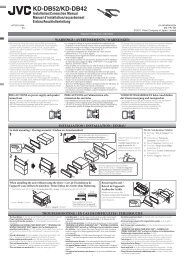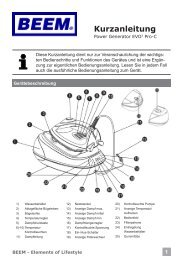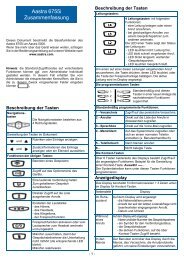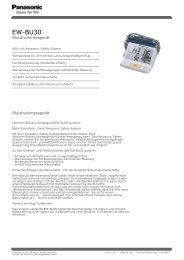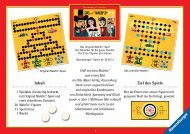lacie desktop manager
lacie desktop manager
lacie desktop manager
Sie wollen auch ein ePaper? Erhöhen Sie die Reichweite Ihrer Titel.
YUMPU macht aus Druck-PDFs automatisch weboptimierte ePaper, die Google liebt.
Frage: Erfüllt Ihr Computer die Mindestsystemanforderungen für diese Festplatte?<br />
Antwort: Die Mindestsystemanforderungen finden Sie auf der Produktverpackung oder besuchen Sie hierfür die<br />
Webseite für Produkt-Support unter www.<strong>lacie</strong>.com/support/.<br />
Windows XP, 2000, Vista und Windows 7<br />
Problem: Das Laufwerkssymbol wird nicht unter „Arbeitsplatz“/„Computer“ angezeigt.<br />
Frage: Sind beide Enden des Schnittstellenkabels fest angeschlossen?<br />
Antwort: Überprüfen Sie, ob beide Enden des Schnittstellenkabels richtig und fest angeschlossen sind. Ziehen<br />
Sie das Kabel ab, warten Sie 10 Sekunden und schließen Sie das Kabel dann erneut an. Oder tauschen Sie das<br />
Schnittstellenkabel aus. Wenn die Festplatte noch immer nicht erkannt wird, starten Sie den Computer neu und<br />
versuchen Sie es erneut. Es funktioniert noch immer nicht? Dann lesen Sie weiter.<br />
Frage: Wird die Festplatte ausreichend mit Strom versorgt?<br />
Antwort: Wenn das Laufwerk über USB an Ihren Computer angeschlossen ist und nicht in der<br />
Datenträgerverwaltung angezeigt wird, kann es sein, dass das Laufwerk nicht genügend Strom über den<br />
USB-Bus Ihres Computers erhält. Versuchen Sie, das USB-Stromversorgungskabel wie in Abschnitt Kabel und<br />
Anschlüsse beschrieben anzuschließen.<br />
Frage: Wird die Festplatte im Geräte-Manager aufgelistet?<br />
Antwort: Alle LaCie-Laufwerke werden an mindestens einer Stelle im Geräte-Manager angezeigt.<br />
Zum Aufrufen des Geräte-Managers klicken Sie auf Start und wählen die Option Ausführen. Bei Windows Vista<br />
wird die Option „Ausführen“ nicht standardmäßig angezeigt; Sie müssen stattdessen die Windows-Taste und (R)<br />
drücken.<br />
Geben Sie den folgenden Befehl ein: devmgmt.msc<br />
Klicken Sie auf OK. Anschließend wird der Geräte-Manager geöffnet. Sehen Sie zur Fehlerbehebung im Bereich<br />
Laufwerke nach. Unter Umständen müssen Sie links auf das Plus-Symbol (+) klicken.<br />
Wenn Sie nicht sicher sind, ob Ihr Laufwerk aufgelistet ist, trennen Sie die Verbindung und schließen Sie es dann<br />
wieder an. Der Eintrag, der sich verändert, gehört zu Ihrem LaCie-Laufwerk.<br />
Frage: Wird Ihr Laufwerk überhaupt nicht angezeigt?<br />
Antwort: Fahren Sie mit den oben beschriebenen Themen zur physischen Fehlerbehebung fort.<br />
Frage: Wird Ihr Laufwerk neben einem ungewöhnlichen Symbol angezeigt?<br />
Antwort: Im Geräte-Manager von Windows werden normalerweise Informationen über Probleme bei<br />
Zubehörgeräten angezeigt. Die genaue Ursache wird dabei nicht angegeben und auch ein Lösungsvorschlag ist<br />
nicht enthalten, dennoch können die Informationen bei vielen Problemen hilfreich für die Fehlerbehebung sein.<br />
Ein Gerät, bei dem ein Problem vorliegt, ist an dem ungewöhnlichen Symbol zu erkennen: Statt des normalen,<br />
von der Art des Geräts abhängigen Symbols wird ein Ausrufezeichen, ein Fragezeichen oder ein X angezeigt.<br />
Klicken Sie mit der rechten Maustaste auf dieses Symbol und wählen Sie dann Eigenschaften aus. Auf der<br />
LaCie 32